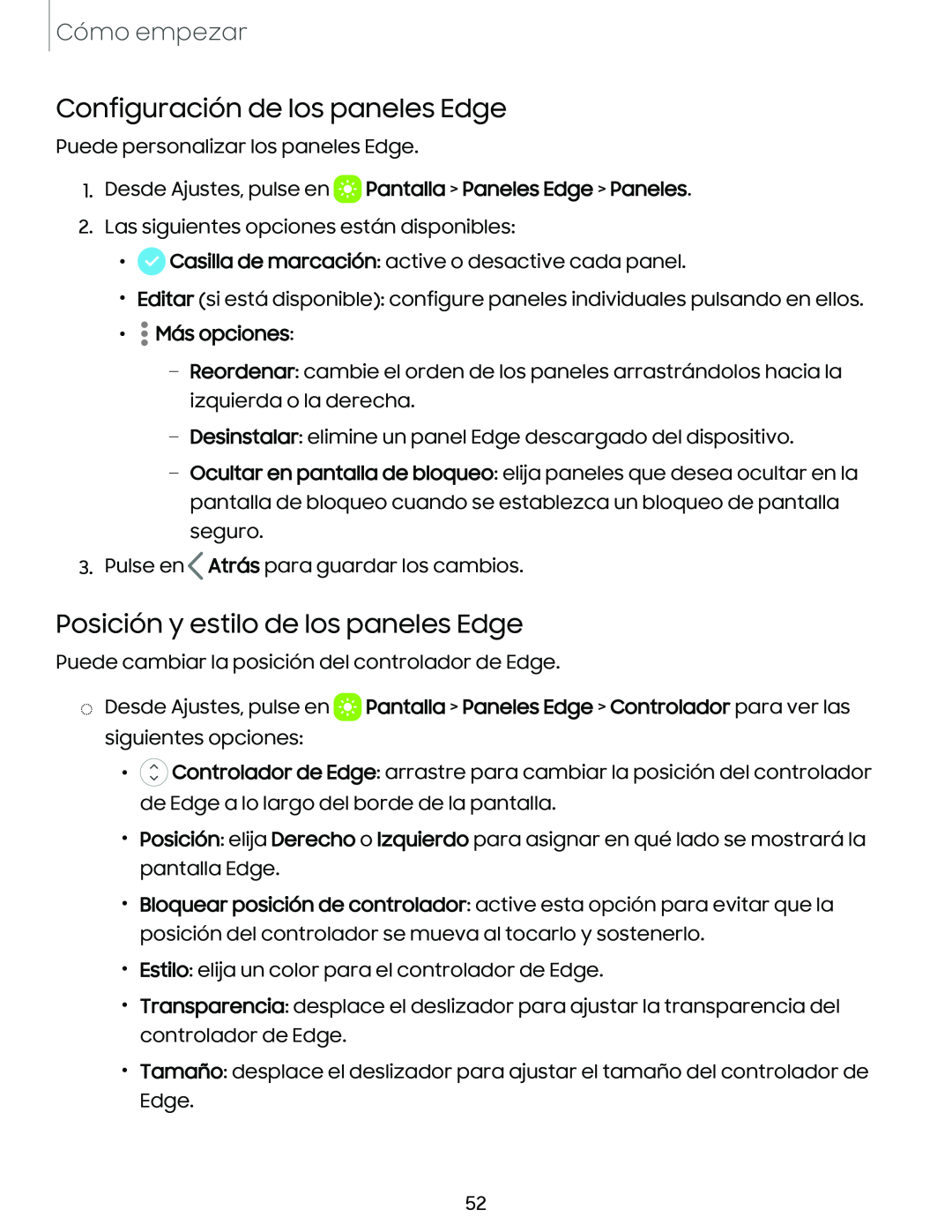
Cómo empezar
Configuración de los paneles Edge
Puede personalizar los paneles Edge.
1.Desde Ajustes, pulse en  Pantalla > Paneles Edge > Paneles.
Pantalla > Paneles Edge > Paneles.
2.Las siguientes opciones están disponibles:
•![]() Casilla de marcación: active o desactive cada panel.
Casilla de marcación: active o desactive cada panel.
•Editar (si está disponible): configure paneles individuales pulsando en ellos.
• Más opciones:
Más opciones:
–Reordenar: cambie el orden de los paneles arrastrándolos hacia la izquierda o la derecha.
–Desinstalar: elimine un panel Edge descargado del dispositivo.
–Ocultar en pantalla de bloqueo: elija paneles que desea ocultar en la pantalla de bloqueo cuando se establezca un bloqueo de pantalla seguro.
3.Pulse en ![]() Atrás para guardar los cambios.
Atrás para guardar los cambios.
Posición y estilo de los paneles Edge
Puede cambiar la posición del controlador de Edge.
◌Desde Ajustes, pulse en ![]() Pantalla > Paneles Edge > Controlador para ver las siguientes opciones:
Pantalla > Paneles Edge > Controlador para ver las siguientes opciones:
•![]() Controlador de Edge: arrastre para cambiar la posición del controlador de Edge a lo largo del borde de la pantalla.
Controlador de Edge: arrastre para cambiar la posición del controlador de Edge a lo largo del borde de la pantalla.
•Posición: elija Derecho o Izquierdo para asignar en qué lado se mostrará la pantalla Edge.
•Bloquear posición de controlador: active esta opción para evitar que la posición del controlador se mueva al tocarlo y sostenerlo.
•Estilo: elija un color para el controlador de Edge.
•Transparencia: desplace el deslizador para ajustar la transparencia del controlador de Edge.
•Tamaño: desplace el deslizador para ajustar el tamaño del controlador de Edge.
52